Du kan konfigurere markørindstillingerne på din mus på to måder. Du kan anvende:
Bemærk:I svar 360023247934 kan du finde hjælp til valget mellem programregistrering og indbygget hukommelse.
Konfigurering af markørindstillinger med programregistrering
G600-musen understøtter følgende markørtilpasninger:
- Dpi-niveauer – Konfigurer op til fem fra 200 til 8200 dpi i trin på 50 dpi.
- Rapporteringsfrekvens – Opdater fra 125/sek. (responstid på 8 ms) til 1000/sek. (responstid på 1 ms).
- Profilafhængige markørindstillinger – Aktiver forskellige markørhandlinger for hver profil.
- Separate indstillinger for X/Y-akser – Konfigurer X- og Y-dpi-niveauerne separat.
- Acceleration – Forøg markørens præcision.
Sådan konfigureres markørindstillingerne ved hjælp af programregistrering:
-
Åbn Logitechs spilsoftware:
Start > Alle programmer > Logitech > Logitech Gaming Software 8.x -
Aktiver automatisk registrering af spil ved at klikke på omskifterknappen i højre side af vinduet.

-
Klik på markørikonet i bunden af vinduet.

Vinduet for markørindstillinger vises:
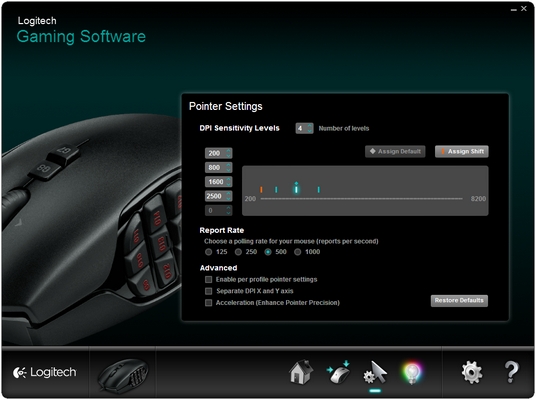
-
Træk mærket under Følsomhedsniveauer (dpi) langs grafen. Der vil blive sat et mærke for hvert dpi-niveau du sætter. Du kan sætte op til fem.
Bemærk: Du kan også ændre listen med dpi-værdier til venstre for grafen fra 200 til 8200 hvis du foretrækker det. For hvert dpi-niveau du sætter, vil der blive sat et mærke, afrundet til nærmeste 50.
Eksempel: Hvis du skriver 632, vil programmet runde op til 650 dpi.-
Tilknyt standard – (Obligatorisk) Der skal altid være ét dpi-niveau angivet som standard. Hvis du vil ændre standarden, skal du klikke på et dpi-niveau som ikke har en blå diamant over sig og herefter klikke på Tilknyt standard.
Det er dette dpi-niveau musen vil vende tilbage til når du:- Tryk på standard-dpi-knappen
- Skift mellem profiler
- Tænd for computeren
- Væk computeren fra dvaletilstand
-
Tilknyt Skift – (Valgfrit) Et Skift-dpi er et dpi-niveau som kan aktiveres midlertidigt ved tryk på dpi-skifteren. For at indstille Skift-dpi'et skal du vælge et dpi-niveau som ikke er markeret med orange, og derefter klikke på Tilknyt Skift. Dette muliggør ekstremt høj præcision og musehastighed efter behov. Musen vil vende tilbage til det aktuelle dpi-niveau når knappen slippes.
Tip: Når du knytter funktioner som "følsomhed op", "følsomhed ned" og "skift mellem følsomhedsindstillinger" til knapperne, kan du skifte hurtigt mellem dpi-niveauerne.
-
-
Du kan ændre rapporteringsfrekvensen hvis du foretrækker en anden end standarden på 500 rapporter/sekund (responstid på 2 ms). Dette har at gøre med hvor hyppigt din mus opdaterer computeren om sin position.
Bemærk: Intervallet går fra 125/sek. (responstid på 8 ms) til 1000/sek. (responstid på 1 ms). Du kan:- Reducere brugen af processorkraft ved at sænke rapporteringsfrekvensen.
- Øge musens responshastighed ved at forhøje rapporteringsfrekvensen.
Tip:Vi anbefaler en rapporteringsfrekvens på 500 til de fleste pc'er.
-
Angiv dine foretrukne valg under Avanceret. Valgmulighederne er som følger:
-
Aktivér profilafhængige markørindstillinger – Vælg denne for at kunne tildele hver profil forskellige markørhandlinger (find hjælp i svar 26861).
Tip: Vi anbefaler at undlade at markere denne i den indledende konfigurering. -
Separate indstillinger for X- og Y-akser (dpi) – Vælg denne for at kunne konfigurere X- og Y-dpi-niveauerne separat.
Tip: Vi anbefaler at undlade at markere denne i den indledende konfigurering. -
Acceleration (forøg markørens præcision) – Vælg denne for at kunne bruge Windows' funktionalitet til forøgelse af markørpræcision.
Tip: Vi anbefaler at undlade at markere denne af hensyn til mere præcis spiloplevelse, men du kan aktivere den hvis du vil have fornemmelsen af Windows' standardacceleration.
-
Aktivér profilafhængige markørindstillinger – Vælg denne for at kunne tildele hver profil forskellige markørhandlinger (find hjælp i svar 26861).
Konfigurering af markørindstillinger i den indbyggede hukommelse
Konfigurering af markørindstillingerne ved hjælp af indbygget hukommelse:-
Åbn Logitechs spilsoftware:
Start > Alle programmer > Logitech > Logitech Gaming Software 8.x -
Aktiver den indbyggede hukommelse ved at klikke på omskifterknappen i højre side af vinduet.

-
Klik på markørikonet i bunden af vinduet.

Skærmbilledet vil nu ændres til visning af markørkonfigurationsmenuen.
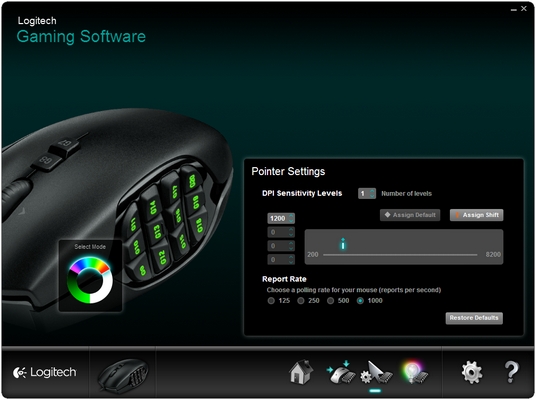
-
Vælg hvilken funktionsmåde du vil konfigurere, på hjulet Vælg funktionsmåde.
BEMÆRKNINGER:- Med G600 kan du vælge mellem tre overordnede funktionsmåder ved at klikke på hjulets forskellige afsnit.
- Hver funktionsmåde kan have sin egen konfiguration for belysning, markørindstillinger og knapfunktioner.
- Du kan gøre en hvilken som helst knap til funktionsomskifter og bruge den til at skifte mellem funktionsmåderne (G8 er standard)
-
Under Følsomhedsniveauer (dpi) kan du indstille op til fire dpi-niveauer. Træk mærket til dit foretrukne dpi for at ændre hastigheden for hvert niveau.
Bemærk: Du kan også ændre listen med dpi-værdier til venstre for grafen fra 200 til 8200 hvis du foretrækker det. For hvert dpi-niveau du sætter, vil der blive sat et mærke, afrundet til nærmeste 50.Eksempel: Hvis du skriver "632", vil programmet runde op til 650 dpi.
-
Tilknyt standard – (Obligatorisk) Der skal altid være ét dpi-niveau angivet som standard. Hvis du vil ændre standarden, skal du klikke på et dpi-niveau som ikke har en blå diamant over sig og herefter klikke på Tilknyt standard. Det er dette dpi-niveau musen vil vende tilbage til når du:
- Tryk på standard-dpi-knappen
- Skift mellem profiler
- Tænd for computeren
- Væk computeren fra dvaletilstand
- Tilknyt Skift – (Valgfrit) Et Skift-dpi er et dpi-niveau som kan aktiveres midlertidigt ved tryk på følsomhedsomskifteren. For at indstille Skift-dpi'et skal du vælge et dpi-niveau som ikke er markeret med orange, og derefter klikke på Tilknyt Skift. Dette muliggør ekstremt høj præcision og musehastighed efter behov. Musen vil vende tilbage til det aktuelle dpi-niveau når knappen slippes.
Tip: Når du tilknytter funktioner som "følsomhed op", "følsomhed ned" og "skift mellem følsomhedsindstillinger" til knapperne, kan du skifte hurtigt mellem dpi-niveauerne.
-
Tilknyt standard – (Obligatorisk) Der skal altid være ét dpi-niveau angivet som standard. Hvis du vil ændre standarden, skal du klikke på et dpi-niveau som ikke har en blå diamant over sig og herefter klikke på Tilknyt standard. Det er dette dpi-niveau musen vil vende tilbage til når du:
-
Du kan ændre rapporteringsfrekvensen ved at klikke på en anden "rapporter per afsnit"-valgmulighed. Rapporteringsfrekvensen har at gøre med hvor hyppigt din mus opdaterer computeren om sin position. Intervallet går fra 125/sek. (responstid på 8 ms) til 1000/sek. (responstid på 1 ms).
Du kan:
- Reducer brugen af processorkraft ved at sænke rapporteringsfrekvensen.
- Øg musens responshastighed ved at øge rapporteringsfrekvensen.
Bemærk! Firmwareopdateringsværktøjet understøttes/vedligeholdes ikke længere af Logitech. Vi anbefaler, at du bruger Logi Options+ til dine understøttede Logitech-enheder. Vi står klar til at hjælpe dig igennem denne overgang.
Bemærk! Logitech Preference Manager understøttes/vedligeholdes ikke længere af Logitech. Vi anbefaler, at du bruger Logi Options+ til dine understøttede Logitech-enheder. Vi står klar til at hjælpe dig igennem denne overgang.
Bemærk! Logitech Control Center understøttes/vedligeholdes ikke længere af Logitech. Vi anbefaler, at du bruger Logi Options+ til dine understøttede Logitech-enheder. Vi står klar til at hjælpe dig igennem denne overgang.
Bemærk! Logitech Connection Utility understøttes/vedligeholdes ikke længere af Logitech. Vi anbefaler, at du bruger Logi Options+ til dine understøttede Logitech-enheder. Vi står klar til at hjælpe dig igennem denne overgang.
Bemærk! Unifying-softwaren understøttes/vedligeholdes ikke længere af Logitech. Vi anbefaler, at du bruger Logi Options+ til dine understøttede Logitech-enheder. Vi står klar til at hjælpe dig igennem denne overgang.
Bemærk! SetPoint-softwaren understøttes eller vedligeholdes ikke længere af Logitech. Vi anbefaler, at du bruger Logi Options+ til dine understøttede Logitech-enheder. Vi står klar til at hjælpe dig igennem denne overgang.
Ofte stillede spørgsmål
Der er ingen tilgængelige produkter til dette afsnit
